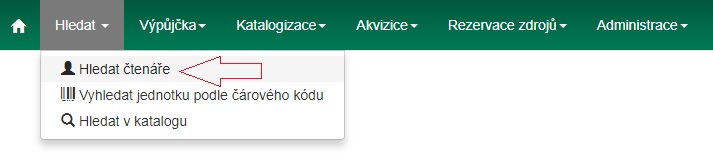uisk:vyhledani_ctenare
Vyhledání čtenáře
- Stránka obsahuje možnosti vyhledávání z následujících polí.
- Příjmení
- Křestní jméno
- Prostřední jméno
- Vedle tlačítka Hledat se nachází tlačítko s šipkou. Po kliknutí na něj se Vám zobrazí další pole pro vyhledávání.
- Čárový kód
- Alias
- Uživatelské jméno
- E-mail
- Číslo dokladu
- Telefon
- Ulice 1
- Ulice 2
- Město / obec
- Stát
- PSČ
- Skupina oprávnění
- Datum narození - rok
- Datum narození - měsíc
- Datum narození - den
- Databázové ID
Poznámky:
- Vyhledávejte skrze jedno pole nebo využijte více polí pro přesnější výsledek.
- Zkracujte vyhledávaná slova pro více výsledků.
- Vyhledávání si nevšímá diakritických znamének, apostrofů, pomlček a čárek.
- Při vyhledávání podle data narození vyhledání dvou číslic, např. „15“ zobrazí všechny roky, v kterých se tato dvojčíslice nachází (2015,1915,..). Pro vyhledání přesného roku použijte všechny čtyři číslice. Podobně vyhledání reaguje na čísla dnů a měsíců, tj. „1“ (či „01“) vyhledá lednová data narození, „12“ prosincová apod.
Pro načtení požadovaného čtenáře klikněte na jeho řádek na stránce s výsledky hledání. Vlevo se zobrazí souhrnný přehled informací o čtenáři.

Po kliknutí na tlačítko Vyhledání čtenáře vpravo nahoře můžete v hledání čtenářů pokračovat.
Čtenářské konto
Při orientaci ve čtenářském kontě se řiďte záložkami v jeho horní části.

- Půjčit - V této založce lze nalezenému čtenáři rovnou půjčit vybraný dokument. Stačí jen do příslušné řádky načíst či vepsat čárový kód dokumentu a kliknout na tlačítko Potvrdit.
- Výpůjčky - Zde se zobrazí seznam vypůjčených dokumentů čtenáře. Záložka se dále dělí na Vypůjčené exempláře, Jiné/speciální výpůjčky a Nekatalogizované výpůjčky.
- Rezervace - Zobrazí se seznam rezervací daného čtenáře. Dále se dělí na Aktivní rezervace a Naposledy zrušené rezervace.
- Poplatky - Tato záložka ukazuje případný dluh čtenáře vůči knihovně. Lze si zobrazit historii poplatků a především zde lze poplatek přijmout pomocí speciálního formuláře. Je možné vybrat způsob platby (hotově, šekem, platební kartou, prací, ze zálohy, věcnou náhradou nebo lze dluh prominout).
- Zprávy - Zobrazuje historii zpráv pro čtenáře. Dále se dělí na Pokuty/zprávy generované personálem a Archivované blokace/zprávy.
- Upravit - Umožňuje upravit údaje o čtenáři. Postup je podrobněji popsán v manuálu Editace údajů o čtenáři.
- Ostatní - Po kliknutí nabízí následující možnosti:
- Zobrazit upozornění a zprávy
- Poznámky
- Spuštěné události/upozornění
- Centrum zpráv
- Statistické kategorie
- Průzkumy
- Detaily člena skupiny
- Editor uživatelských oprávnění
- Testovat heslo
- Akviziční požadavky čtenářů
- Rezervace zdrojů: Zrušit nebo potvrdit rezervaci
- Rezervace zdrojů: Vyzvednout rezervované zdroje
- Rezervace zdrojů: Vrátit rezervované zdroje
- Zcela vymazat data účtu
Načtení posledního čtenáře
Nastavení
- Po kliknutí na tlačítko Edit (v řádku úplně vlevo) lze provést potřebné nastavení.
- Hodnota nula (0) v řádku Value znamená, že nemůže být načten žádný z nedávných čtenářů.
- Hodnota vyšší než 1 znamená, že personál knihovny bude schopen načíst více nedávných čtenářů skrze menu Výpůjčka → Načíst poslední čtenáře.
- Výchozí hodnota je zde 1 pro zpětnou kompatibilitu (je možné použít položku Výpůjčka → Načíst poslední čtenáře).
Zobrazení
- Jakmile je v nastavení knihovny nastaveno číslo vyšší než 1, objeví se pod volbou Načíst posledního čtenáře v rozbalovacím menu možnost Načíst poslední čtenáře (přístup skrze menu nahoře na hlavní stránce: Výpůjčka → Načíst poslední čtenáře).
- Po kliknutí se objeví tabulka se seznamem posledních čtenářů, zobrazenými v aktuální relaci skrze Vaší pracovní stanici. Délka seznamu je limitována hodnotou nastavenou v Nastavení knihovny. Pokud jste předtím nepracovali s žádnými čtenářskými konty, tabulka zobrazí hlášku „Žádné položky k zobrazení“.
/var/www/eg-wiki.osvobozena-knihovna.cz/data/pages/uisk/vyhledani_ctenare.txt · Poslední úprava: 2018/12/05 14:29 autor: uisk-nemcova